"Microsoft" sąrašai sukurta taip, kad būtų naudojama kaip žiniatinklio svetainė. Vienintelis šios situacijos apribojimas yra tas, kad jūs negalėjote peržiūrėti arba redaguoti sąrašo, kol buvote atjungti nuo interneto.
Dabar "Windows" („Windows 10“ ir naujesnėse versijose) įrenginiuose, kuriuose veikia ""OneDrive" sinchronizavimo programa" programėlė, sąrašus galima peržiūrėti ir redaguoti, kai nesate prisijungę. Naudodami sąrašo sinchronizavimą sinchronizuojame sąrašo duomenis iš debesies su jūsų "Windows" įrenginiu, todėl galima greitai atlikti sąrašo operacijas ir tęsti darbą net būdami neprisijungę, praradę interneto ryšį arba sutrikdydami programėlės veikimą.
Sąrašo sinchronizavimas leidžia sklandžiai dirbti su labai dideliu sąrašu; ji nedelsiant atsakys, kai rūšiuosite, filtruosite ar grupuosite duomenis arba kai pakeisite rodinį.
Sąrašo sinchronizavimas nekeičia darbo su žiniatinklio programa Sąrašai būdo. Vis dar galite dirbti naršyklėje, kaip ir anksčiau.
Norėdami patikrinti, ar sąrašas sinchronizuotas ir jį galima redaguoti neprisijungus
-
Atidarykite sąrašą.
-
Viršutiniame kairiajame puslapio kampe peržiūrėkite simbolius šalia sąrašo pavadinimo:
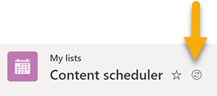
The "list is syncing now" symbol
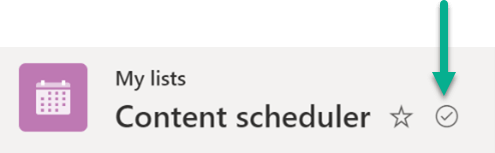
The "list is synced" symbol
Kai redaguojate sąrašą, jūsų atlikti pakeitimai sinchronizuojami su debesimi iš karto (jei esate prisijungę prie interneto) arba vėliau (jei esate neprisijungę, kai atliekate keitimus).
Sinchronizuotų sąrašo duomenys jūsų įrenginyje pasiekiami tik jums. Jei kas nors kitas prisijungtų prie jūsų įrenginio, sinchronizuoti duomenys įrenginyje jiems nebūtų pasiekiami. Mes laikomės privatumo gairių, kurios nurodytos "Microsoft" privatumo patvirtinime.
Spręsti konfliktinius keitimus vienu metu
Naudojant sąrašų sinchronizavimą, gali įvykti konfliktas, jei du žmonės tą patį elementą vienu metu keičia skirtingais būdais. Taikomoji programa Sąrašai bando automatiškai išspręsti konfliktą, bet jei ji negali to padaryti, praneša apie konfliktą, kad galėtumėte tinkamai išspręsti konfliktą.
Konflikto sprendimas
Rodinio perjungimo parinkčių meniu rodomas raudonas taškas, nurodantis, kad yra konfliktas:
-
Pasirinkite Perjungti rodinio parinktis:
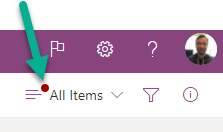
-
Pasirinkite Elementai su sinchronizavimo problemomis.
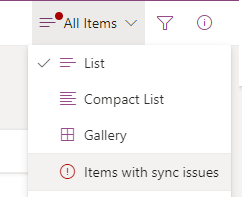
-
Konfliktus galite išspręsti juos atmesdami arba taisydami rankiniu būdu. Pasirinkite konfliktus, kuriuos norite išspręsti, tada pasirinkite Atmesti arba Įrašyti elementus.
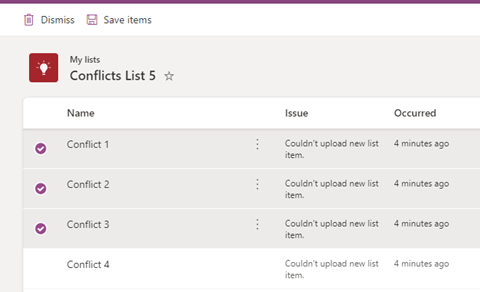
Jei pasirinksite Įrašyti elementus, informacija apie pasirinktus konfliktus bus įrašyta į .csv failą. Tada galite patikrinti šį failą ir nustatyti, kaip norite atnaujinti sąrašą, kad rankiniu būdu ištaisytumėte kiekvieną konfliktą.
Sąrašo sinchronizavimo sustabdymas
-
Atidarykite programėlės Sąrašai pradžios puslapį.
-
Nukreipkite pelės žymiklį į sąrašą, kurio sinchronizavimą norite sustabdyti, tada pasirinkite trijų taškų (...) Open actions menu.
-
Pasirinkite Stabdyti sinchronizavimą.
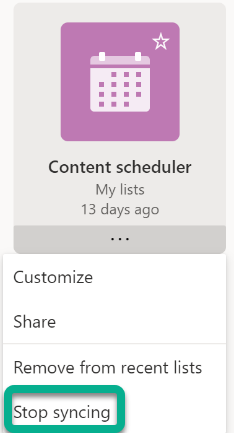
Sustabdę sąrašo sinchronizavimą, kitą kartą atidarę sąrašą, prie sąrašo pavadinimo nebematysite sinchronizavimo piktogramos ir tas sąrašas nebebus pasiekiamas neprisijungus.
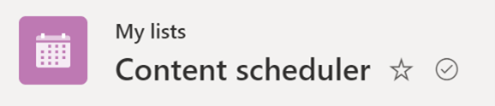
Sinchronizuojamas sąrašas žymimas apskritimu.
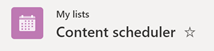
Nesinchronizuojamame sąraše nėra sinchronizavimo simbolio.
-
Norėdami tęsti sąrašo sinchronizavimą, tiesiog pakartokite 1 ir 2 veiksmus, tada atlikdami 3 veiksmą pasirinkite Sinchronizuoti .
Dabartiniai sąrašo sinchronizavimo apribojimai
-
Sąrašo sinchronizavimas šiuo metu palaikomas tik „Windows 10“ ir naujesniuose įrenginiuose.
-
Sąrašų, kuriuose galite atlikti visas internete pasiekiamas operacijas, naudojimo neprisijungus funkcijos dar nepalaikomos. Žr. 3 punktą toliau.
-
Šiuo metu galima sinchronizuoti ne visų tipų sąrašus. Šiuo metu nepalaikomi sąrašai negali būti sinchronizuojami ir sąraše nerodoma jokia sinchronizavimo piktograma. Toliau pateikiami nesinchronizuojamų sąrašų tipai:
-
Sąrašai, kurių "Leisti šio sąrašo elementus atsisiųsti neprisijungusiems klientams" nustatyta kaip "Ne"
-
Sąrašai, kuriuose rodymo režimas nustatytas kaip Klasikinis
-
Sąrašai su peržvalgos laukais
-
-
Be 3 elemente nurodytų apribojimų, yra apribojimas, kurie sąrašai gali būti sinchronizuojami su jūsų įrenginiu: tik jūsų sukurti arba su jumis bendrinami ir jūsų atidaryti sąrašai bus sinchronizuojami su jūsų įrenginiu. Tai apima sąrašus, kurie matomi žiniatinklio programoje Sąrašai (Parankiniai, Mano sąrašai, Naujausi sąrašai). Jei panaikinsite sąrašą arba prarasite prieigą prie sąrašo, jis bus automatiškai nesinchronizuojamas iš jūsų įrenginio.
Darbas su sąrašu neprisijungus
Kai dirbate neprisijungę, vis tiek galite atidaryti ir dirbti su sąrašais, kurie buvo sinchronizuoti su jūsų įrenginiu. Funkcijos, kurių nėra neprisijungus, yra papilkintos, kad parodytų, jog šiuo metu negalite jų naudoti, kaip parodyta šiame paveikslėlyje apibrauktose parinktyse:
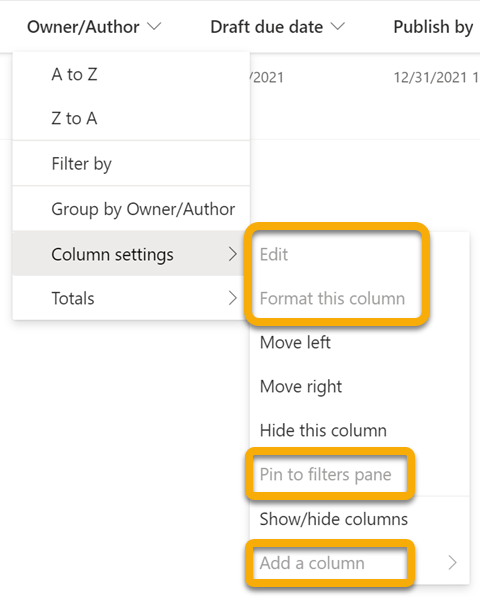
Be to, jei konkretus sąrašas nėra sinchronizuotas su jūsų įrenginiu, programėlės Sąrašai pradžios puslapyje negalėsite atidaryti to sąrašo atskira programa, kol dirbate neprisijungę, kaip parodyta toliau pateiktame neryškiame sąraše:
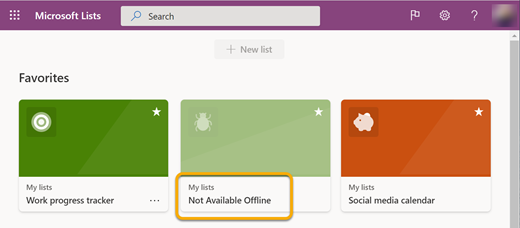
Bandwidth involved in List sync
Palyginti su "OneDrive" failų sinchronizavimu, pralaidumas, kurį sunaudoja sąrašo sinchronizavimas, yra minimalus ir didžia dalimi priklauso nuo sąrašo dydžio ir sąrašo modifikavimo dažnio. Atliekant pradinį sąrašo sinchronizavimą sinchronizuojamas visas sąrašas, tačiau atlikus paskesnius sąrašo naujinimus sinchronizuojami tik pakeitimai.
Sąrašo sinchronizavimo trikčių diagnostika
Norėdami pašalinti dažniausias sąrašo sinchronizavimo problemas, žr. Dažniausios "Microsoft SharePoint" sąrašų sinchronizavimo neprisijungus problemos.
Sąrašų sinchronizavimo parametrų valdymas naudojant Grupės strategija
Norėdami neleisti sąrašų sinchronizavimui veikti ir vartotojai negalės tyliai prisijungti, žr. Sąrašų sinchronizavimo strategijos.










